

Por Adela D. Louie, Última atualização: January 18, 2024
Você já precisou de um companheiro confiável para capturar uma conversa de reunião do Zoom, gravar uma apresentação importante ou apenas salvar um momento passageiro? Entre no mundo de gravador de voz Mac uma variedade de ferramentas prontas para transformar seu dispositivo em uma potência de áudio. Neste guia definitivo, descobrimos o melhor software de gravação de voz especializado para o seu Mac, permitindo que você navegue no mar de possibilidades.
Quer você seja um estudante, um profissional ou um entusiasta criativo, este artigo irá guiá-lo com as melhores ferramentas e estratégias de gravador de voz para aproveitar todo o potencial do seu Mac para gravação de áudio suave e cristalina.
Parte #1: Melhor Software para Gravador de Voz Mac – Gravador de Tela FoneDogParte #2: Como usar o gravador de voz para Mac (aplicativos integrados)Parte #3: Software Alternativo para Gravação de Voz no MacConclusão
Gravador de tela FoneDog destaca-se como excepcional gravador de voz Mac, oferecendo um conjunto abrangente de recursos que atendem a uma ampla gama de necessidades de gravação. Esta ferramenta poderosa não serve apenas para capturar o que está na tela; é também um gravador de áudio de primeira linha projetado para elevar as capacidades de gravação do seu Mac.
Download grátis
Para Windows
Download grátis
Para Macs normais
Download grátis
Para M1, M2, M3
Aqui estão os passos a seguir para usar o gravador de áudio:
1. Baixe e instale o FoneDog Screen Recorder em seu Mac do site oficial. Inicie o aplicativo para acessar sua interface.
2. Escolha entre gravar o som do sistema, a entrada do microfone e ambos alternando as fontes de áudio nas configurações do software.

3. Ajuste as configurações de áudio, como formato, qualidade e outras preferências de acordo com suas necessidades para uma gravação ideal.
4. Aperte o 'Registro' botão para iniciar a gravação de áudio. A interface intuitiva do FoneDog garante uma experiência amigável, facilitando o início e a parada de gravações.

5. Após a gravação, use as ferramentas de edição, se necessário. Corte as partes desnecessárias e salve o arquivo de áudio final no formato e local de sua preferência no seu Mac.

O FoneDog Screen Recorder não apenas se destaca na captura de suas atividades na tela, mas também brilha como um gravador de áudio excepcional para Mac, oferecendo uma experiência perfeita e rica em recursos para quem procura um software de gravação de alta qualidade, versátil e fácil de usar.
Os computadores Mac ganharam destaque devido à sua funcionalidade perfeita e desempenho excepcional. No que diz respeito à criação e edição de arquivos de mídia, o macOS possui seu conjunto integrado de gravadores de áudio, reprodutores de vídeo e utilitários semelhantes.
No entanto, os indivíduos que buscam capturar arquivos de áudio de qualidade superior podem optar por um software especializado de gravação de áudio feito sob medida para Mac. Esses aplicativos são criados para facilitar a criação de gravações de áudio de alto nível, eliminando a necessidade de aparelhos de estúdio caros. Apresentamos abaixo uma compilação delineada de opções para gravador de voz Mac.
Este é o guia passo a passo para criar um memorando de voz em seu Mac:
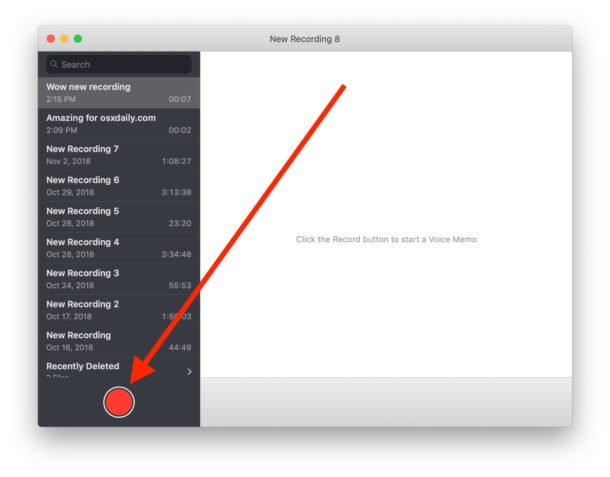
Memos de voz oferecem flexibilidade na qualidade de áudio, permitindo que você opte por formatos de áudio compactados ou sem perdas. Ajuste essas preferências nas configurações do aplicativo antes de iniciar a gravação.
Além disso, o Voice Memos oferece funcionalidades adicionais além da simples gravação. Você pode facilmente cortar ou remover segmentos de seus memos de voz, organizá-los em pastas separadas e explorar mais recursos organizacionais fornecidos por este conveniente aplicativo Mac integrado.
A QuickTime player, um aplicativo integrado em sistemas Mac usado principalmente para reprodução de vídeo, também pode servir como uma ferramenta eficiente para gravações de áudio rápidas.
Ao procurar uma solução simples de gravação de voz em seu Mac, este aplicativo atende perfeitamente a esse propósito. Abaixo está um guia completo que descreve o processo passo a passo para utilizar o QuickTime Player para gravação de áudio:
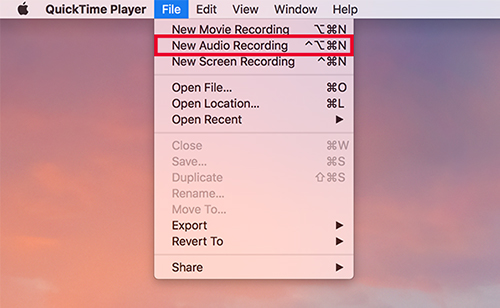
O QuickTime Player, muitas vezes sinônimo de reprodução de vídeo, surge como uma ferramenta conveniente e fácil de usar para usuários que buscam um meio rápido e descomplicado de capturar áudio em seus sistemas Macintosh.
O Logic Pro é outra opção importante a ser considerada ao procurar o melhor gravador de voz para Mac. Isso representa uma resolução de gravação abrangente e de alto nível, meticulosamente elaborada exclusivamente pela Apple para o ambiente Mac. Ele abrange todos os componentes essenciais para criar músicas excepcionais em seu dispositivo.
Ostentando uma interface extremamente polida, utilitários Dolby Atmos integrados, funcionalidades criativas robustas e uma ampla gama de complementos e variações de áudio, este aplicativo oferece um amplo espectro de possibilidades.
Vantagens:
Desvantagem: Preços relativamente altos para a edição completa
Audio Hijack, um aplicativo exclusivo para usuários de Mac, é excelente na gravação de voz em um Macintosh e na transmissão de áudio ao vivo. É amplamente adotado por indivíduos envolvidos em atividades de rádio on-line ou que desejam gravar e transmitir áudio, como podcasts, para se conectarem com seu público global.
Sua interface simplificada e descomplicada garante rápida compreensão, tornando-o particularmente adequado para iniciantes. Se você deseja transmitir seu áudio instantaneamente para um público amplo, este aplicativo é uma excelente escolha.
Vantagens:
Desvantagem: Várias funcionalidades requerem uma assinatura premium
O Audacity se destaca como uma extensa ferramenta de gravação de voz para MacBook, oferecendo um amplo conjunto de funcionalidades totalmente gratuitas, sem despesas ocultas. Seu conjunto de recursos é amplo, abrangendo mecanismos de gate de ruído, modulação de pitch e recursos de redução de ruído para gravações feitas em ambientes com sons ambientes. Além disso, oferece uma infinidade de ferramentas de edição, opções de gravação multitrilha e inúmeras outras funções.
Vantagens:
Desvantagem: Desafiador para se tornar proficiente devido à extensa gama de funcionalidades
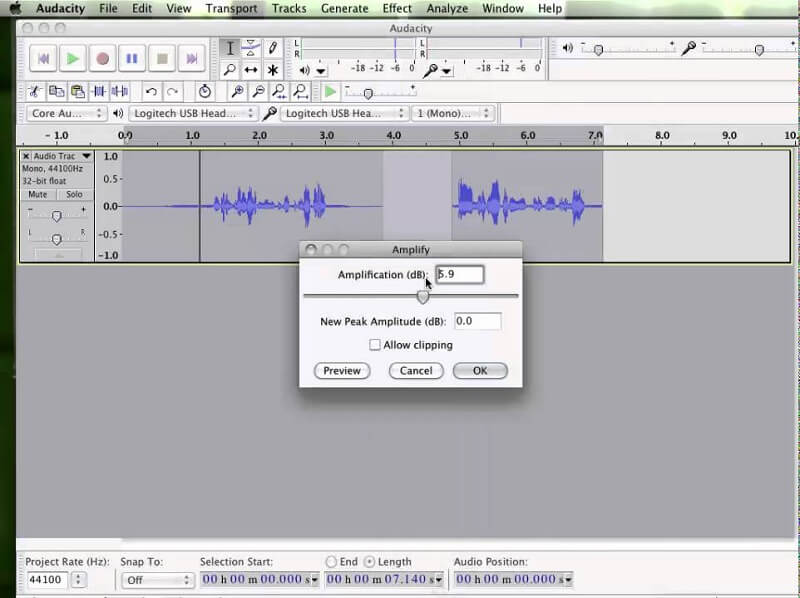
Ableton Live se destaca como um conjunto de produção musical perfeitamente eficiente, fornecendo aos usuários um estúdio musical completo encapsulado em seus dispositivos Mac. Este software oferece uma infinidade de funcionalidades destinadas a permitir aos usuários capturar o áudio mais puro e de primeira linha, seja vocal ou instrumental, e subsequentemente infundir emoção e vitalidade em suas músicas usando uma variedade de ferramentas de edição e aprimoramentos. No entanto, a desvantagem reside no investimento significativo necessário para aceder a todo o espectro de funcionalidades do Ableton Live através de actualizações premium.
Vantagens:
Desvantagem: Alto custo associado ao desbloqueio de todos os recursos disponíveis
MuLab da MuTools é um aplicativo adicional no Mac dedicado à criação de música e captura de áudio. Ostentando uma interface envolvente e vibrante, possui uma série de funcionalidades práticas, entre as quais está o notável MUX Modular – um sintetizador, sampler e gerador de efeitos distintos. Aproveitar a capacidade do MUX Modular simplifica significativamente o processo de criação, captura e refinamento do conteúdo de áudio.
Vantagens:
Desvantagem: Certas funcionalidades estão ausentes
Seguindo em frente, o Ardour surge como um gravador de voz adicional para Mac de alto calibre. Estimado por vocalistas, instrumentistas e diversos criadores, este aplicativo facilita a extração da máxima excelência do seu material gravado. Reconhecido por seus utilitários de aprimoramento multifacetados e recursos de edição, o Ardour permite que os usuários ajustem e elevem cada aspecto sutil em suas faixas de áudio, elevando gravações mundanas a composições notáveis e profissionalmente polidas.
Vantagens:
Desvantagem: Requer uma duração de configuração inicial
O Reaper funciona como uma ferramenta para gravar e proteger áudio. Ele permite gravação de áudio e MIDI multitrilha, além de manipulação, aprimoramento e combinação, oferecendo uma ampla gama de instrumentos e recursos para experimentar. Sua compatibilidade abrange vários tipos de hardware e formatos digitais, sendo aclamada por sua adaptabilidade, atendendo a diversos usuários, desde educadores gravando palestras até músicos criando novos álbuns.
Vantagens:
Desvantagem: Limitado a 60 dias gravador de tela de teste gratuito
Acoustica se destaca como uma solução de gravação de áudio menos adotada pelo mercado convencional, mas possui seguidores substanciais nos círculos profissionais. Seu fascínio reside em atingir o equilíbrio perfeito entre atributos e configurações personalizáveis, garantindo uma experiência de captura de som simples, mas altamente eficiente.
Além disso, acomoda uma ampla gama de complementos, aumentando a flexibilidade das fases de gravação e edição. No entanto, semelhante a muitas ferramentas personalizadas para especialistas em engenharia de som, a abundância de recursos e a interface podem sobrecarregar a maioria dos usuários.
Vantagens:
Desvantagens:
As pessoas também leramDesbloqueie seu potencial de jogo: guia sobre como gravar jogosCapturando o momento: escolha o melhor gravador GIF
Compreender e aproveitar aplicativos integrados de gravação de voz e software alternativo para Mac não é apenas conveniente; é essencial para maximizar suas capacidades de gravação. Explorando estes gravador de voz Mac ferramentas ampliam as opções, atendendo a diversas necessidades e preferências. O domínio desses recursos permite que os usuários capturem, criem e colaborem de forma eficaz, aumentando a produtividade e a criatividade. Boa gravação!
Deixe um comentário
Comentário
Screen Recorder
Poderoso software de gravação de tela para capturar sua tela com webcam e áudio.
Artigos Quentes
/
INTERESSANTEMAÇANTE
/
SIMPLESDIFÍCIL
Obrigada! Aqui estão suas escolhas:
Excelente
Classificação: 4.6 / 5 (com base em 65 classificações)